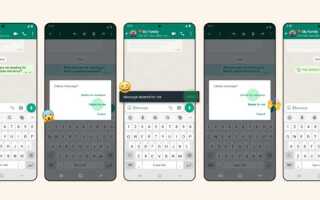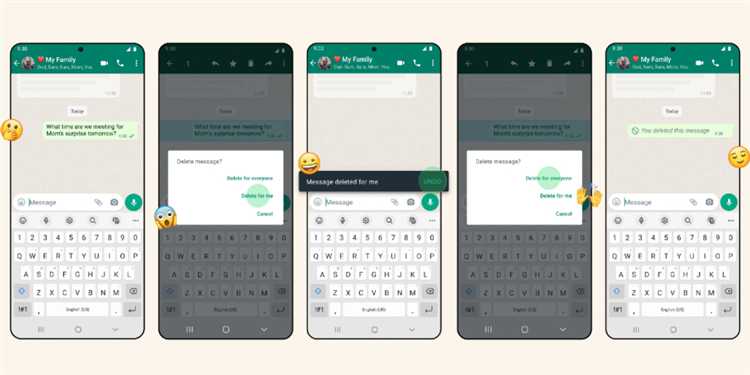
Архивированные чаты в WhatsApp не удаляются автоматически и продолжают занимать память устройства. Если пользователь регулярно архивирует переписки, не очищая их, объем локального хранилища мессенджера может значительно увеличиться. Это особенно критично для устройств с ограниченным объемом памяти.
Чтобы удалить архив полностью, необходимо сначала открыть список архивированных чатов. Для этого в Android нужно пролистать список чатов до самого низа и нажать «Архив», а на iPhone – тапнуть «Архивированные» в верхней части экрана. После этого следует выбрать конкретный чат, удержать его (на Android) или смахнуть влево и нажать «Удалить» (на iPhone).
Для массового удаления архивированных чатов в Android можно использовать функцию «Удалить все чаты» в настройках: Настройки → Чаты → История чатов → Удалить все чаты. Однако это приведет к удалению всех переписок, включая неархивированные. В iOS подобная функция находится в меню Настройки → Чаты → Очистить все чаты, с аналогичным результатом.
Удаление архива не влияет на резервные копии в Google Диске или iCloud, если автоматическое резервное копирование включено. Чтобы избежать восстановления удаленных архивов при переустановке приложения, рекомендуется вручную обновить резервную копию после очистки: Настройки → Чаты → Резервное копирование.
Как найти архивированные чаты в WhatsApp на Android
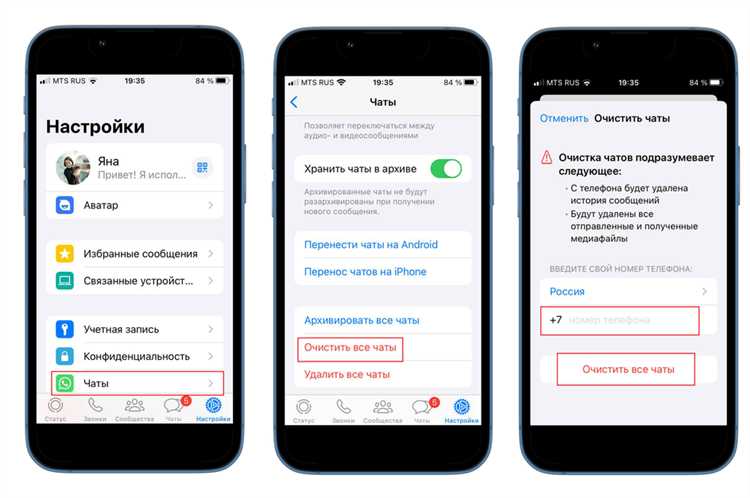
Откройте WhatsApp и перейдите на главный экран вкладки «Чаты».
Прокрутите список диалогов до самого верха. Над активными чатами появится строка «Архив». Она отображается только при наличии архивированных переписок.
Нажмите на «Архив», чтобы открыть список всех архивированных чатов. Здесь отображаются как личные переписки, так и групповые, которые были вручную перемещены в архив.
Для поиска конкретного чата внутри архива используйте значок лупы в верхней части экрана и введите имя контакта или ключевое слово.
Если раздел «Архив» не отображается, убедитесь, что приложение обновлено до последней версии через Google Play. Также проверьте, не отключена ли функция отображения архива в настройках чатов.
Чтобы вернуть чат из архива, зажмите нужную переписку и нажмите значок «Разархивировать» (иконка с вверх направленной стрелкой) в верхнем меню.
Где находится архив чатов в WhatsApp на iPhone

Архив чатов в WhatsApp на iPhone размещён в верхней части списка переписок, если не включена функция «Сохранять чаты в архиве». Для доступа:
1. Откройте WhatsApp.
2. Перейдите на вкладку Чаты.
3. Проведите экран вниз – появится пункт Архивированные.
Если опция «Сохранять чаты в архиве» активна (в разделе Настройки → Чаты), архив остаётся вверху списка и не исчезает при новых сообщениях. В ином случае – появляется только при ручной архивации и не отображается постоянно.
Внутри архива отображаются все переписки, скрытые пользователем. Для возврата чата из архива:
1. Откройте Архивированные.
2. Проведите по нужному чату влево.
3. Нажмите Разархивировать.
Групповые и личные чаты хранятся в архиве одинаково. Поиск по архиву осуществляется через глобальный поиск по WhatsApp.
Как удалить отдельный архивированный чат без восстановления
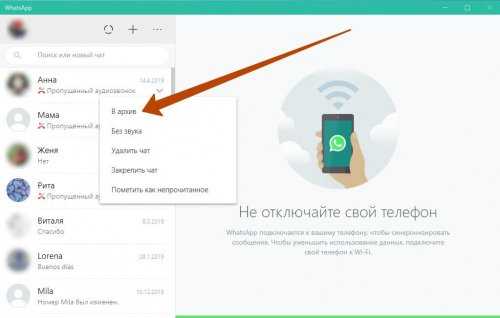
Удаление архивированного чата в WhatsApp возможно напрямую, без необходимости его предварительного восстановления. Для этого выполните следующие действия:
- Откройте приложение WhatsApp на телефоне.
- Прокрутите список чатов до самого низа и нажмите на раздел «Архив».
- Найдите нужный архивированный чат – индивидуальный или групповой.
- Нажмите и удерживайте чат до появления панели действий в верхней части экрана.
- Коснитесь значка корзины (Удалить).
- Если чат содержит медиафайлы, появится запрос на удаление их с устройства – при необходимости отметьте галочку.
- Подтвердите удаление.
После этого выбранный чат будет окончательно удалён, минуя восстановление в общий список переписок. Удалённые чаты не подлежат возврату, если не создана резервная копия до удаления.
Как удалить все архивированные чаты сразу

Откройте WhatsApp и перейдите в раздел архивированных чатов. Для этого на главном экране прокрутите список вниз до конца – появится ссылка «Архив».
Нажмите на «Архив», чтобы открыть список всех скрытых переписок. В правом верхнем углу коснитесь значка с тремя точками (⋮) и выберите пункт «Выбрать чаты».
Выделите все чаты вручную, удерживая первый, а затем нажимая на остальные. После выбора нажмите на иконку корзины в верхней части экрана.
В появившемся окне подтвердите удаление, выбрав «Удалить». При необходимости установите флажок «Удалить медиафайлы с устройства», если хотите освободить память.
На iPhone процесс аналогичен: откройте архив, нажмите «Изменить» в правом верхнем углу, выберите все чаты и нажмите «Удалить» внизу экрана.
Что происходит с медиаданными при удалении архива чатов
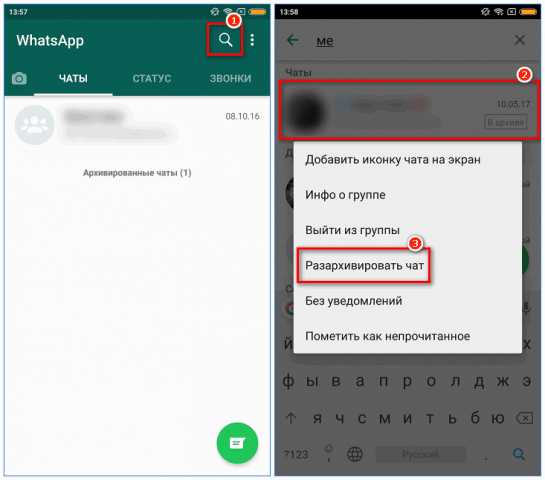
При удалении архива чатов в WhatsApp медиаданные (фото, видео, документы, голосовые сообщения), прикреплённые к переписке, остаются на устройстве, если они были загружены и сохранены в память телефона. Однако есть нюансы, зависящие от настроек приложения и действий пользователя.
- Если в настройках WhatsApp включено автоматическое сохранение медиафайлов в галерею, удаление архива не затронет эти файлы. Они продолжают храниться в папках устройства, например: WhatsApp/Media/WhatsApp Images.
- Если медиафайлы не были загружены или были удалены вручную ранее, восстановить их после удаления архива невозможно.
- При очистке чата перед удалением архива все медиаданные внутри чата исчезают. Это отличается от простой архивации, при которой содержимое сохраняется.
- Удаление архива на устройстве не удаляет медиаданные у собеседника. Они остаются доступными у другой стороны переписки.
- Если используется резервное копирование в Google Диск или iCloud, медиаданные из удалённого архива могут быть восстановлены при повторной установке WhatsApp, но только при наличии актуальной резервной копии.
Рекомендуется предварительно вручную скопировать важные медиафайлы во внешнюю папку или облачное хранилище. Это особенно актуально при планировании удаления архивов или очистки истории переписки.
Можно ли восстановить чат после удаления из архива

Удаление чата из архива WhatsApp не приводит к его исчезновению или удалению из основного списка диалогов. Если вы извлекаете чат из архива, он становится видимым на главном экране с тем же содержанием и историей сообщений. Таким образом, восстановление в классическом смысле не требуется, поскольку данные остаются доступны.
Если же речь идет о полном удалении чата, а не просто об извлечении из архива, то восстановление возможно только при наличии резервной копии. WhatsApp автоматически создаёт резервные копии в облачных сервисах (Google Диск для Android, iCloud для iOS) по расписанию, если функция включена в настройках. Для восстановления удалённых сообщений нужно удалить и заново установить приложение, после чего при запуске появится запрос на восстановление из последней резервной копии.
Важно понимать, что если удалённый чат не был заархивирован, а удалён без резервной копии, вернуть его не получится. Аналогично, если архивный чат был удалён внутри архива, а резервная копия не содержит эти данные, восстановление невозможно.
Рекомендуется регулярно создавать резервные копии и проверять их актуальность, чтобы при необходимости можно было вернуть удалённые данные. При восстановлении копии учтите, что будут загружены сообщения на момент создания этой копии, а более свежие данные без сохранённой резервной копии не восстановятся.
Настройки автоматической архивации и их влияние на удаление
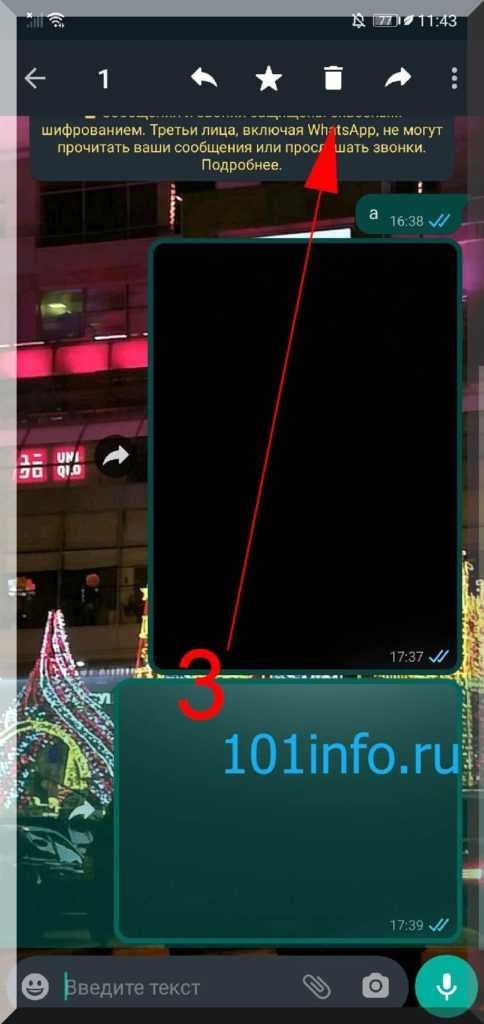
В WhatsApp автоматическая архивация чатов позволяет скрывать переписки без их полного удаления. Важно понимать, что активация этой функции не удаляет данные, а лишь перемещает диалоги в архив. Это влияет на процесс очистки: удалённые из архива чаты пропадают окончательно, но при автоматической архивации они остаются доступными в архиве до ручного удаления.
В разделе «Настройки» – «Чаты» можно включить опцию «Автоматическая архивация новых чатов». При её активации новые переписки сразу попадают в архив без уведомлений. Это снижает вероятность случайного удаления, но увеличивает объём архива, который необходимо периодически проверять и очищать вручную.
Если автоматическая архивация активна, для удаления переписки нужно выполнить два шага: сначала разархивировать чат, затем удалить его. Обход этого алгоритма невозможен, так как WhatsApp не предусматривает автоматическое удаление из архива.
Рекомендуется регулярно просматривать архивированные чаты, особенно при включённой автоматической архивации, чтобы избежать накопления ненужных данных. Для массового удаления следует использовать функцию «Очистить архив», которая полностью очищает все архивированные переписки без возможности восстановления.
Влияние настроек автоматической архивации на удаление особенно заметно при использовании WhatsApp на устройствах с ограничённой памятью. Автоматически архивируемые диалоги сохраняются локально и в облачных резервных копиях, что требует дополнительного внимания к очистке для освобождения места.
Вопрос-ответ:
Как удалить архив чатов в WhatsApp на телефоне?
Для удаления архива чатов в WhatsApp откройте приложение, перейдите во вкладку «Архив» (обычно она находится в верхней части списка чатов или в меню), затем выберите нужный архивированный чат. Нажмите и удерживайте чат, после чего появится меню с действиями. Выберите опцию удаления, чтобы полностью убрать архивированный чат из списка.
Можно ли восстановить чат после удаления из архива WhatsApp?
После удаления чата из архива он перемещается обратно в общий список чатов, если не был окончательно удалён. Однако если чат удалён полностью, восстановить его можно только из резервной копии, если она есть. Для этого нужно удалить и заново установить приложение, а затем при настройке выбрать восстановление из резервной копии.
Что происходит с сообщениями внутри архива после удаления архива в WhatsApp?
Когда вы удаляете архив чатов, это действие касается лишь статуса архивации, то есть чат перестаёт быть скрытым и появляется в общем списке. Сообщения внутри чата остаются без изменений и доступны для чтения и отправки новых сообщений, пока сам чат не будет удалён полностью.
Почему не получается удалить архив чатов в WhatsApp на телефоне?
Возможные причины могут быть связаны с техническими ограничениями приложения или неправильным выполнением действий. Иногда удаление невозможно, если чат содержит важные медиафайлы, либо если приложение требует обновления. Проверьте наличие обновлений, перезагрузите телефон и попробуйте снова. Если проблема сохраняется, можно очистить кеш приложения через настройки телефона.
Как очистить сразу все архивированные чаты в WhatsApp, не удаляя каждый по отдельности?
В стандартной версии WhatsApp нет функции массового удаления всех архивированных чатов одновременно. Чтобы удалить сразу несколько архивов, нужно вручную выделять каждый чат и удалять его. В некоторых версиях можно выделять несколько чатов в архиве и удалять их группой, но полностью очистить архив одним действием не получится.